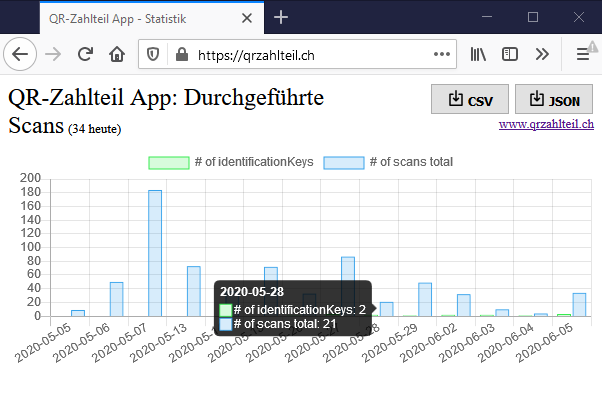Konsolen API Integration
Bei dieser Variante wird die QR-Zahlteil ComputerApp genutzt, um gescannte Daten zu empfangen.Eine Integration erfolgt am einfachsten in folgenden Schritten:
- Demo Projekt zur Erläuterung der API ansehen
- Starten Sie die QR-Zahlteil ComputerApp mit den gewünschten Parametern und empfangen Sie gescannte Daten
- Passen Sie Ihre Software an, so dass der Anwender den Pfad zur QR-Zahlteil ComputerApp (QrZahlteilScanner.exe) konfigurieren kann.
Für die Nutzung der Konsolen API fallen keine Gebühren an. Jeder Anwender entscheidet selber, ob die QR-Zahlteil ComputerApp als eingeschärnkte Basisversion und als Vollversion genutzt wird.
Bei Fragen unterstützen wir Sie gerne.
Technische Integration
Bei einem Scanvorgang wird ein String Base64 kodiert auf die Konsole (StandardOutput) geschrieben. Wenn der Parameter -closeAfterScan gesetzt wird, schliesst sich die ComputerApp nach einem Scanvorgang automatisch. Die Verarbeitung dieses Base64 String geschieht folgendermassen:
- Erhaltener Base64 kodierter String dekodieren. Das Resultat ist ein JSON-String (jsonOutput).
- Prüfen Sie, ob jsonOutput["responseCode"] den Wert "success" für einen erfolgreichen Vorgang liefert.
- Der Inhalt des gescannten QR-Codes befindet sich als Base64 kodierter Wert in jsonOutput["response"]["data"]["data_base64"]. Die Dekodierung dieses String liefert den Inhalt des gescannten QR-Codes.
WebSocket API Integration
Die API basiert auf WebSockets und kann so in allen gängigen Programmiersprachen angesprochen werden.Eine Integration erfolgt am einfachsten in folgenden Schritten:
- Demo Projekt zur Erläuterung der API ansehen
- ApiKey generieren
- API mit erhaltenem ApiKey in eigener Software implementieren
Demo Projekt zur Erläuterung der API ansehen
Verwenden Sie das Demo Projekt als Einstieg. In diesem Html5 Beispiel ist die Integration der API ersichtlich. Die einzelnen Ereignisse und möglichen Parameter sind dort dokumentiert. Die Kommunikation erfolgt mittels JSON Objekten in folgenden Schritten:- Verbindungsaufbau mittels
connectmit QR-Zahlteil Server - Meldungen des Servers zu verschiedenen Ereignissen behandeln wie
connectedbei erfolgreicher Verbindung Ihres Programmes mit QR-Zahlteil Serverscanner_connectedbei erfolgreicher Kopplung des Smartphones mit Ihrem Programmscannedbeim Lesen einer QR-Rechnung duch den Benutzerscanner_disconnectedbei einer Trennung der Verbindung zum Smartphone
ApiKey generieren
Erstellen Sie einen eingenen ApiKey, um die API von QR-Zahlteil anzusprechen. Bitte beachten Sie, dass der im Demo Projekt verwendete ApiKey temporär und eingeschränkt ist. Die Verwendung des Demo ApiKey in Ihrer Applikation führt zu einer verschlechterten Bedienbarkeit für Ihre Benutzer.Verwenden Sie den generierten ApiKey beim Aufruf von
connect als Parameterwert für apiKey.
Der kommerzielle Einsatz der API ist kostenpflichtig. Bitte kontaktieren Sie uns vorgängig.
Best Practices - Tipps zur Integration
Bei der Integration helfen folgende Tipps.
Speichern Sie die von
connected zurückgelieferte sessionId und übergeben Sie diese bei künftigen Verbindungen an connect. Damit wird für den Benutzer eine automatische Verbindung zwischen Ihrem Programm und dem Smartphone ermöglicht.
Beachten Sie, dass
connect jederzeit eine neue sessionId generieren kann und diese zurückliefert. Speichern und verwenden Sie immer den von connect zurückgelieferten Wert.
Ein Unterbruch der Verbindung kann aus verschiedenen Gründen auftreten. Ihr Anwender könnte Internetprobleme haben oder der QR-Zahlteil Server hat nach Inaktivität die Verbindung geschlossen.
a) Geben Sie Ihren Anwendern die Möglichkeit, die Verbindung manuell wieder herzustellen.
b) Wenn Ihr Programm die Verbindung automatisch wiederherstellt, implementieren Sie eine zufällige Wartezeit für jeden Anwender. Sie verhindern damit, dass der QR-Zahlteil Server bei zu vielen Anfragen in kurzer Zeit Ihre Anwender zwecks DDoS Prävention vorübergehend blockiert.
connect den Parameter installationKeyDamit stellt Ihnen die QR-Zahlteil API eine anonyme Nutzungsstatistik wie in nachfolgendem Beispiel zur Verfügung. Ein
installationKey identifiziert jeweils eine Kundeninstallation Ihrer Software. Als Wert kann beispielsweise ein Hash des Produkt-Schlüssels Ihres Kunden verwendet werden.